I modi migliori per sbloccare l'iPhone disabilitato senza passcode
Miscellanea / / February 28, 2022
La tecnologia, sebbene ti aggiorni con i contatti globali, è allo stesso tempo alla base di alcuni incidenti davvero fastidiosi. Un incontro comune può essere osservato con il tuo smartphone, in particolare iPhone che si rifiuta di sbloccare. Puoi facilmente notare che i colleghi intorno a te si lamentano del fatto che il loro iPhone si è bloccato e, peggio ancora, hanno dimenticato il passcode. Ciò che è utile è, mentre giocherellare tra come sbloccare iPhone senza passcode, su cui puoi contare comodamente Dr. Fone – Sblocco schermo applicazione per sistemare le cose con il tuo iPhone disabilitato.
Contenuto della pagina
- Parte 1: Sfondo
-
Parte 2: Modi per sbloccare iPhone senza passcode
- Trova il mio iPhone
- Metodo iTunes
- Sblocca con Siri
-
Parte 3: Funzionalità su Dr. Fone - Sblocco schermo
- Passaggio 1: scarica l'applicazione
- Passaggio 2: connettiti e inizia
- Passaggio 3: modalità DFU
- Passaggio 4: installazione del firmware
- Passaggio 5: sbloccato!
- Conclusione
1Quando si tratta di smartphone, gli iPhone sono senza dubbio la crema della cagliata. Tuttavia, la storia aspra sta nel fatto che, a prescindere dal fatto che si tratti di ampi aggiornamenti tecnologici, questi sono accoppiati con alcuni potenziali problemi che rendono difficile l'utilizzo senza sforzo, i più comuni sono un iPhone che viene disabilitato al momento dell'acquisto bloccato. Pur risolvendo completamente il problema, gli sviluppatori lavorano continuamente per risolvere questo mistero. Notevoli tentativi verso lo stesso sono il lancio delle ultime edizioni come iPhone 13, iOS 15, ecc., Che pretendono di contrastare il problema in misura considerevole.
Per quanto complicato possa sembrare, puoi sicuramente provare i seguenti metodi per sbloccare il tuo iPhone disabilitato, se ti capita di perdere il passcode in qualsiasi modo:
Trova il mio iPhone
Passo 1: Utilizzando il tuo PC o un dispositivo iOS separato, accedi a iCloud con il tuo ID Apple. Puoi visitare icloud.com/find per accedere.
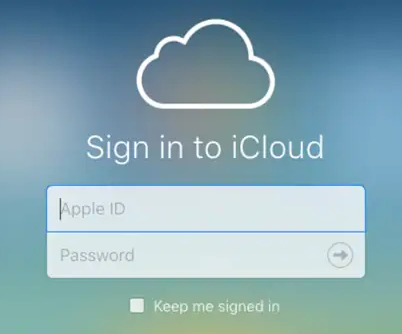
Passo 2: Vai su "Tutti i dispositivi" e seleziona il tuo iPhone dall'elenco che si apre. Seleziona "Cancella iPhone" per cancellare tutti i dati esistenti (anche il passcode del tuo dispositivo) dal tuo dispositivo.
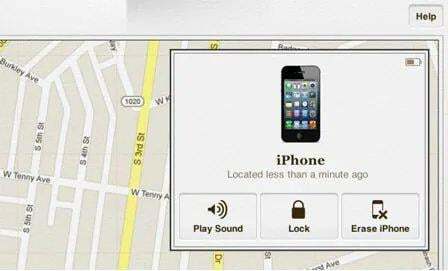 Passaggio 3: Il tuo dispositivo si riavvia per iniziare come uno nuovo, mentre i tuoi dati vengono ripristinati contemporaneamente.
Passaggio 3: Il tuo dispositivo si riavvia per iniziare come uno nuovo, mentre i tuoi dati vengono ripristinati contemporaneamente.
Puoi optare per questo metodo per sbloccare il tuo iPhone senza il compito ingombrante di creare un backup sicuro prima del processo.
Metodo iTunes
Passo 1: Scarica e avvia iTunes sul tuo PC e collega il tuo dispositivo iOS allo stesso.
Passo 2: Apri l'applicazione, scegli il tuo iPhone in alto a sinistra e fai clic sulla scheda "Riepilogo".
Passaggio 3: Nella finestra di dialogo del dispositivo, seleziona "Ripristina iPhone".
Annunci
 Passaggio 4: Ciò fa scomparire tutti i dati correnti sul tuo dispositivo, mentre il tuo iPhone si riavvia per ricominciare.
Passaggio 4: Ciò fa scomparire tutti i dati correnti sul tuo dispositivo, mentre il tuo iPhone si riavvia per ricominciare.
Se sei preoccupato per le informazioni memorizzate, rilassati. I tuoi dati sono al sicuro con il backup automatico di iTunes e vengono ripristinati quando il dispositivo riprende a funzionare.
Sblocca con Siri
Passo 1: "Premi" e "tieni premuto" il pulsante "Home" per attivare la funzione Siri nel tuo dispositivo iOS. Questa funzione risponde ai tuoi input vocali. Ordina a Siri di aprire l'"Orologio" per risolvere il problema dello sblocco del dispositivo senza passcode.
Annunci
Passo 2: Sul display, tocca "Orologio" per avviare il processo di sblocco.
 Passaggio 3: Successivamente, l'"Orologio mondiale" è lì con un elenco per scegliere il "Tono di allarme" per il tuo dispositivo.
Passaggio 3: Successivamente, l'"Orologio mondiale" è lì con un elenco per scegliere il "Tono di allarme" per il tuo dispositivo.
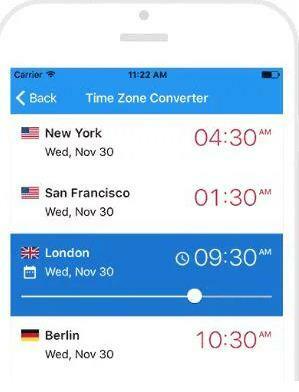
Passaggio 4: Fai clic su "Acquista più brani" per essere indirizzato all'iTunes Store.
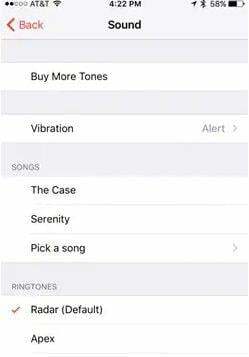 Passaggio 5: Tocca il pulsante "Home" per raggiungere la schermata di benvenuto del tuo dispositivo. Ecco qua! Il tuo iPhone è sbloccato.
Passaggio 5: Tocca il pulsante "Home" per raggiungere la schermata di benvenuto del tuo dispositivo. Ecco qua! Il tuo iPhone è sbloccato.

Questa funzione, tuttavia, funziona esclusivamente con le versioni iOS 10.3.2 e 10.3.3. Per le altre versioni, si consiglia di preferire le alternative precedenti.
- Non è necessario un passcode per sbloccare il tuo iPhone.
- Compatibile con una vasta gamma di dispositivi, comprese le ultime versioni di iOS.
- Salvataggio rapido, facile e intelligente per il tuo iPhone disabilitato.
Una delle migliori alternative per sbloccare il tuo iPhone disabilitato senza un passcode è utilizzare l'applicazione Dr. Fone-Schermo Unlock per risolvere il problema. Devi solo eseguire i passaggi indicati di seguito:
Passaggio 1: scarica l'applicazione
Scarica Dr. Fone - Sblocco schermo sul tuo PC e seleziona "Sblocco schermo" nella schermata di benvenuto dell'applicazione.

Passaggio 2: connettiti e inizia
Collega il tuo dispositivo iOS al PC per visualizzare la finestra "Sblocca". Seleziona "Sblocca schermo iOS" per avviare il processo.
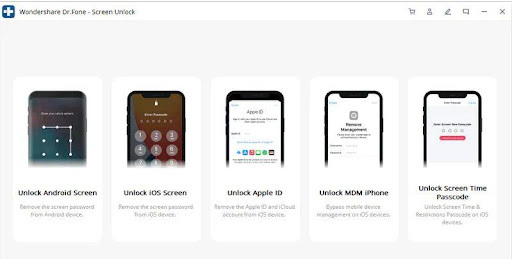
Passaggio 3: modalità DFU
Nella finestra pop-up successiva, segui le istruzioni sullo schermo per raggiungere la modalità DFU del tuo iPhone. Qui, devi verificare e confermare le credenziali del tuo dispositivo. Al termine, fai clic su "Inizia".
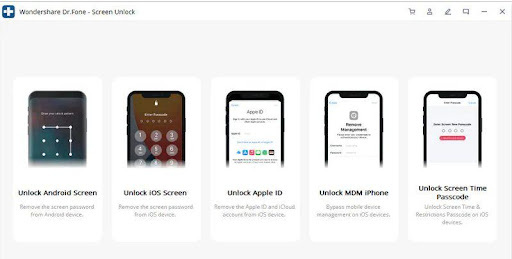
Passaggio 4: installazione del firmware
Dopo aver fatto clic su "Avvia", l'applicazione installerà il firmware necessario sul tuo dispositivo, quindi cancellerà i dati esistenti del tuo iPhone (incluso il passcode del dispositivo). Per consentire questo processo, fai clic su "Sblocca ora" e seleziona "Conferma" nel messaggio pop-up.
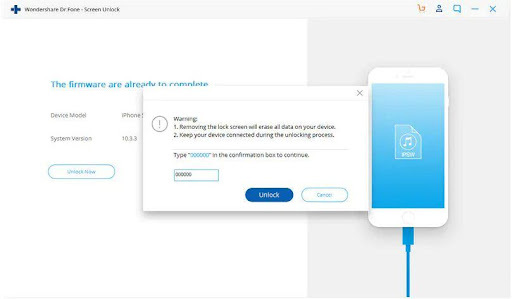
Passaggio 5: sbloccato!
Vedrai il tuo iPhone riavviarsi e sbloccarsi in pochi minuti proprio come un nuovo dispositivo.
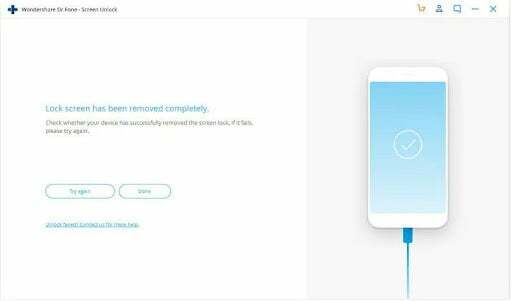
Conclusione
Disabilitare e bloccare il tuo iPhone è qualcosa che nessuno di noi vorrebbe idealmente assistere. Tuttavia, potrebbero esserci casi in cui si verifica questo problema, i casi peggiori sono che non si dispone del passcode valido. Anche se può sembrare noioso, ci sono diversi modi intelligenti per superare questo problema. Successivamente, non è la fine se il tuo iPhone viene disabilitato, mentre perdi il passcode.
Dr. Fone- Screen Unlock è un salvataggio affidabile qui. È un'applicazione intelligente che sblocca il tuo iPhone senza passcode. La sua interfaccia intuitiva ti guida durante tutto il processo, assicurandoti di non rimanere bloccato da nessuna parte. Inoltre, esegue automaticamente il backup dei dati del tuo dispositivo in modo da sfuggire al rischio di una perdita di dati cruciale o di creare backup pesanti. La sua ampia compatibilità con i dispositivi la rende inoltre un'applicazione affidabile per lo sblocco dei dispositivi.



